了解GT218显卡
作为老式产品之一的GT218显卡,虽然在当前市场已不再热烈追捧,然而对于部分旧有电脑用户而言,它依然具有不可替代性。由于其性能不足以流畅运行新款3D游戏或应用程序,因此对其进行升级便显得至关重要,这将有助于显著提升计算机的整体性能以及使用者的实际操作体验。
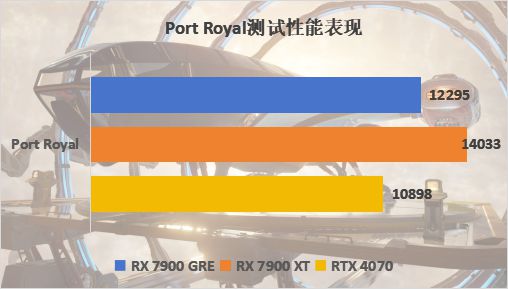
选择适合的显卡型号
更新GT218显示卡应首选适宜的型号。鉴于其性能受限,推荐选购中低档显示卡,诸如GTX 1050或GTX 1650等。此类型显示卡能保持良好性能均衡性,同时价位适中且易于安装及配置驱动程序。

检查电脑硬件配置
在您升级GT218显卡之前,请务必审视自身计算机硬件环境。主要关注点为是否具备PCI Express接口的主板以及能否满足新卡能耗的电源供应问题。同时,也要注意主机箱内是否预留了充足的空间以适应新显卡的尺寸大小。
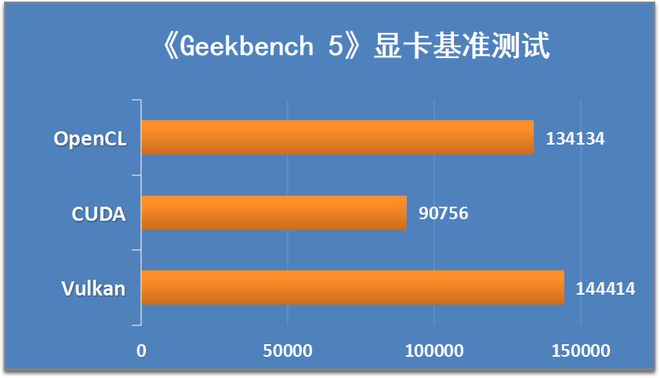
备份数据和驱动程序
在执行GT218显卡升级操作前,请务必做好重要数据及原显卡驱动程序之备份措施。此举可预防疏忽导致的数据遗失问题;且若在更换新卡后出现系统稳定度问题,进行驱动程序还原亦可迅速解决。

拆除旧显卡
在启动GT218显卡升级之前,请先从主板上卸除旧款显卡。首先,切断电脑电源并拔去电源线。接着,打开机箱侧盖,寻找原有显卡插槽并拧开固定螺丝。谨慎地取出原装显卡并断开其供电接口。

安装新显卡
选配妥当新显卡后,插入相应PCI Express插槽与固定于机箱内.紧接着连结显示器至新显卡输出端口,加装必要的辅助供电线路(如需).最后关上机箱侧面板。

安装驱动程序
在装置新显卡之后,重新启动计算机并顺利登陆操作系统。首先,下载并在线安装最新的显卡驱动程序;在安装过程中,请严格遵循相关指引。安装完毕后,再次重启电脑以保证驱动程序完全生效。接下来,依照实际需求对系统做出适当调整。
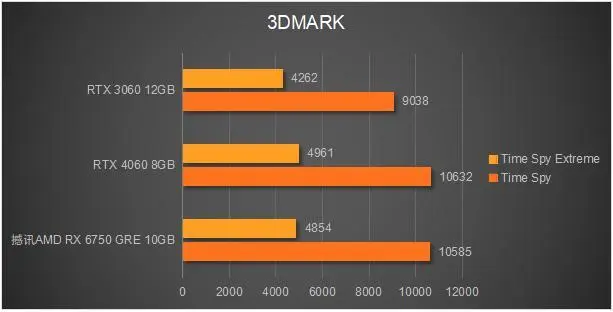
测试稳定性与性能
在GT218显卡更新的完成之后,我们强烈推荐您进行一次全面而严谨的稳定性及性能检测。通过执行3D游戏、视频渲染等高强度应用程序,验证其是否能正常运行。同时,也要特别关注是否有任何异常现象出现。









